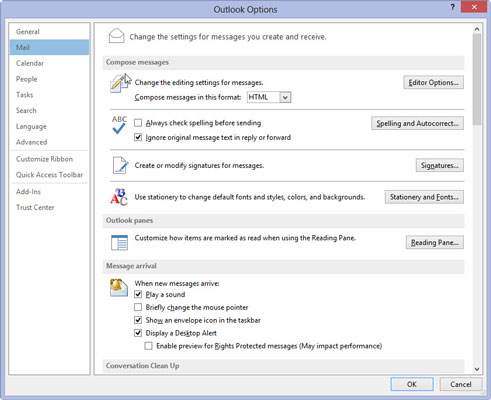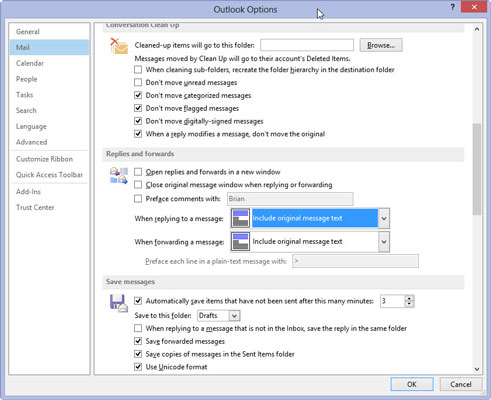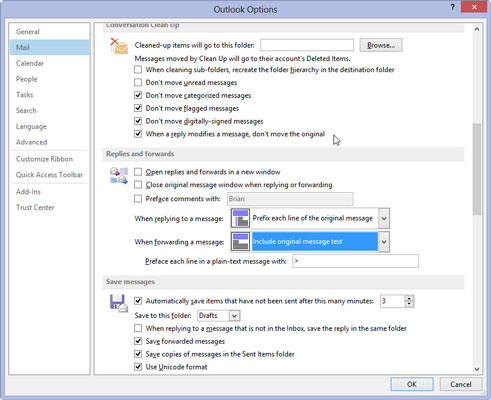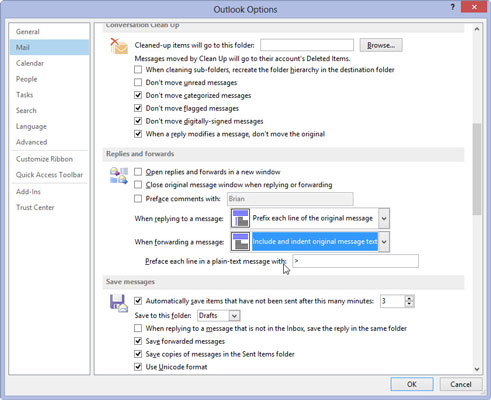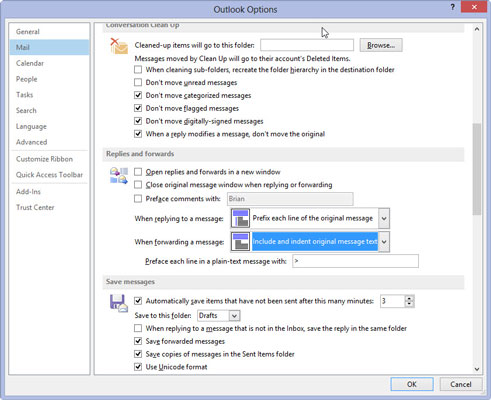Виберіть вкладку «Файл» на стрічці та натисніть кнопку «Параметри».
З’явиться діалогове вікно Параметри Outlook.
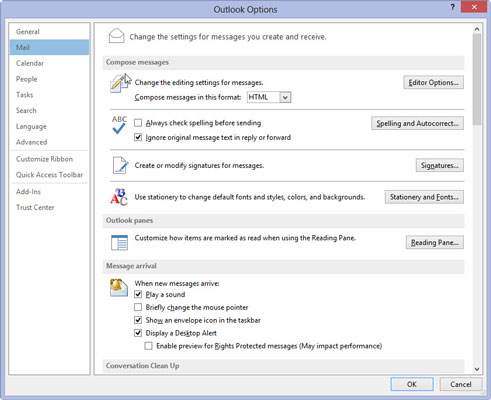
Натисніть кнопку Пошта у вікні навігації зліва.
З’явиться вікно налаштувань пошти.
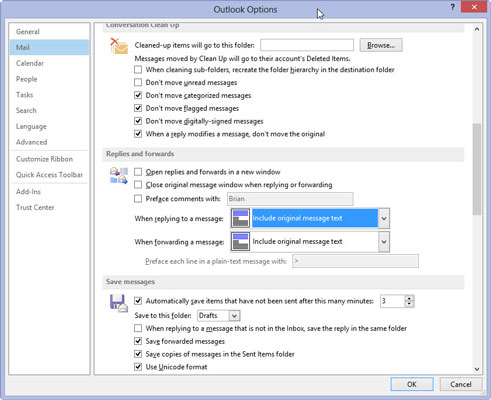
Прокрутіть униз до розділу «Відповіді та пересилання» та клацніть трикутник у правому кінці поля «При відповіді на повідомлення».
З'явиться меню параметрів. Коли Outlook вперше встановлено, параметр «Включити оригінальний текст повідомлення» є параметром за замовчуванням. На діаграмі в лівій частині меню показано, як буде розміщено повідомлення, коли ви виберете кожен варіант.
Прокрутіть униз до розділу «Відповіді та пересилання» та клацніть трикутник у правому кінці поля «При відповіді на повідомлення».
З'явиться меню параметрів. Коли Outlook вперше встановлено, параметр «Включити оригінальний текст повідомлення» є параметром за замовчуванням. На діаграмі в лівій частині меню показано, як буде розміщено повідомлення, коли ви виберете кожен варіант.
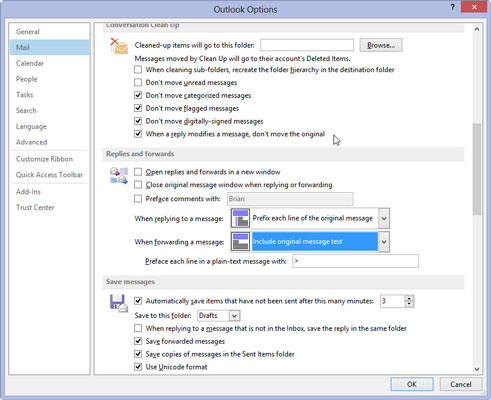
Виберіть стиль, який ви хочете використовувати для відповідей.
Коли ви робите вибір, маленька діаграма в лівій частині меню змінюється, щоб показати, як буде виглядати ваш вибір. Якщо вам не подобається ваш вибір, спробуйте інший і подивіться, як він виглядає на схемі.
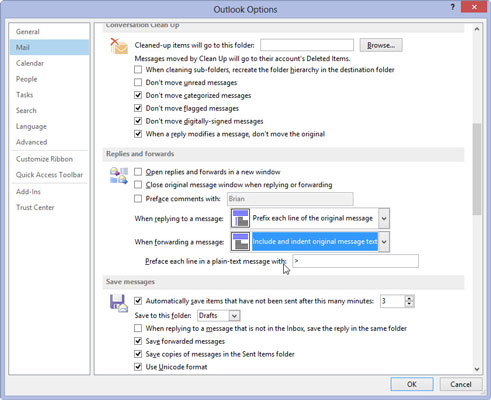
Клацніть трикутник у правому кінці поля При пересиланні повідомлення.
У вікні «Пересилання повідомлень» на один вибір менше, ніж у вікні «При відповіді на повідомлення», але ці два меню працюють однаково. Крім того, вони обидва мають маленьку діаграму макета сторінки зліва.
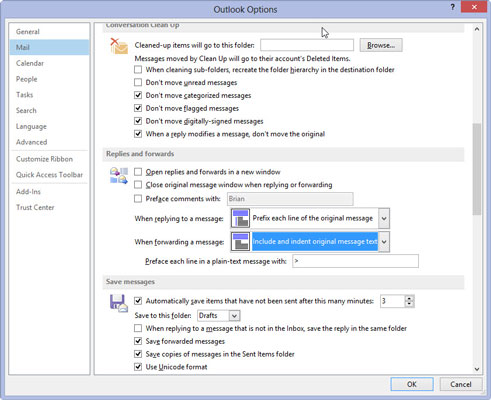
Виберіть стиль, який ви бажаєте використовувати для пересилання повідомлень, і натисніть OK.
Просто виберіть один; ви завжди можете змінити це.
Діалогове вікно Параметри Outlook закриється. Ви можете робити всі види химерних, захоплюючих і навіть корисних трюків з електронною поштою, скориставшись перевагами опцій Outlook. Якщо розширені параметри здаються заплутаними, ви можете легко проігнорувати їх. Просто натисніть кнопку Відповісти та введіть свою відповідь.